I 10 modi migliori per risolvere il problema con il mancato caricamento dei video MovieBox Pro su Chrome
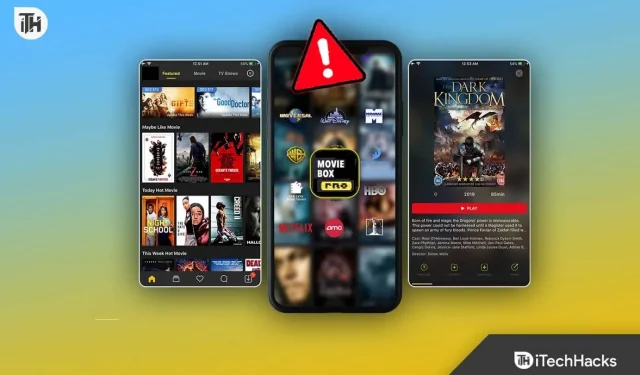
Le piattaforme di streaming come MovieBox Pro hanno rivoluzionato il modo in cui consumiamo i media. Possiamo guardare i nostri programmi e film preferiti con un solo clic. Tuttavia, anche le migliori piattaforme occasionalmente riscontrano problemi. Uno dei problemi più segnalati dagli utenti è che i video MovieBox Pro non funzionano su Chrome . Questo problema può essere fonte di notevole frustrazione per molti, ma non preoccuparti. In questo post del blog, esamineremo i modi per correggere i video MovieBox Pro che non vengono caricati su Chrome.
Perché MovieBox Pro non si carica?
Problemi come il problema “I video non vengono riprodotti” possono essere il peggior incubo di un amante del cinema. È come arrivare al culmine di un thriller avvincente, solo per vedere lo schermo bloccarsi. Ma perché succede su Chrome?
- Versione Chrome non compatibile
- Problemi di cache
- Conflitti di estensioni
- Buffering video all’infinito
- Messaggi di errore che compaiono
- Problemi del server
Risolto il problema con MovieBox Pro che non funzionava o non veniva riprodotto nel 2023
Prima di approfondire gli aspetti tecnici, proviamo le nozioni di base:
- Esegui un test della velocità di connessione. I siti Web di test della velocità di Internet possono fornire informazioni sullo stato di salute di Internet. Forse non ottieni la velocità per cui hai pagato?
- Verifica lo stato del server. È una brutta giornata per i server MovieBox Pro? Una rapida ricerca su Google può rivelare se altri stanno affrontando lo stesso problema. Controlla su Twitter.
Chrome, sebbene efficiente, a volte può essere la causa del problema.
Cancellazione della cache e dei cookie
Uno dei motivi principali per cui i video non vengono caricati può essere l’accumulo di cache e cookie. Cancellandoli si aggiorna la memoria del browser, eliminando così ogni potenziale ostacolo.
- Vai alle Impostazioni di Chrome .
- Scorri verso il basso fino a Privacy e sicurezza .
- Clicca su Cancella dati di navigazione .
- Assicurati che sia i cookie che gli altri dati del sito e le immagini e i file memorizzati nella cache siano selezionati.
- Fare clic su Cancella dati .
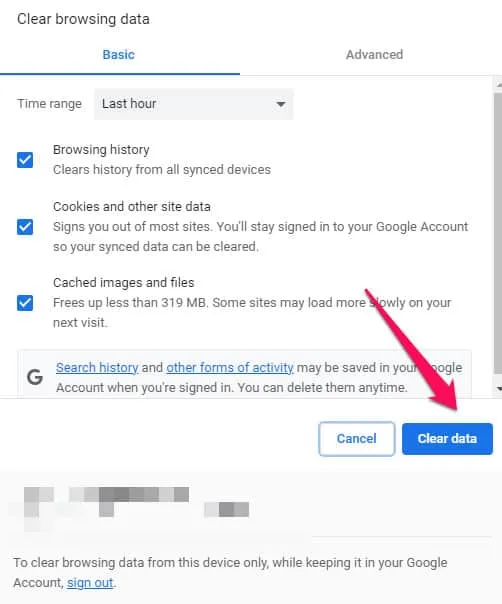
Disabilita le estensioni problematiche
Le estensioni possono essere utili, ma possono anche entrare in conflitto con alcune piattaforme, incluso MovieBox Pro.
- Vai alla pagina Estensioni di Chrome .
- Disabilita temporaneamente ciascuna estensione.
- Prova a caricare un video MovieBox Pro dopo ciascuno.
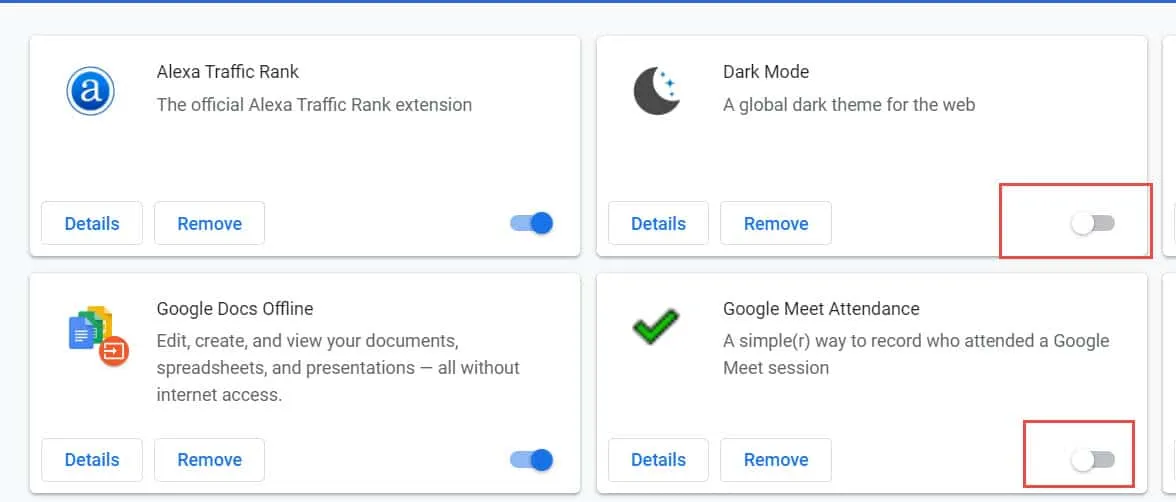
Questo processo aiuta a identificare eventuali estensioni problematiche. Una volta identificati, aggiornali o rimuovili del tutto.
Aggiorna il tuo browser Chrome
L’esecuzione di una versione obsoleta di Chrome può essere il colpevole. Assicurati di utilizzare la versione più recente.
- Vai alle Impostazioni di Chrome .
- Fare clic su Informazioni su Chrome .
- Se è disponibile un aggiornamento, Chrome inizierà automaticamente a scaricarlo.
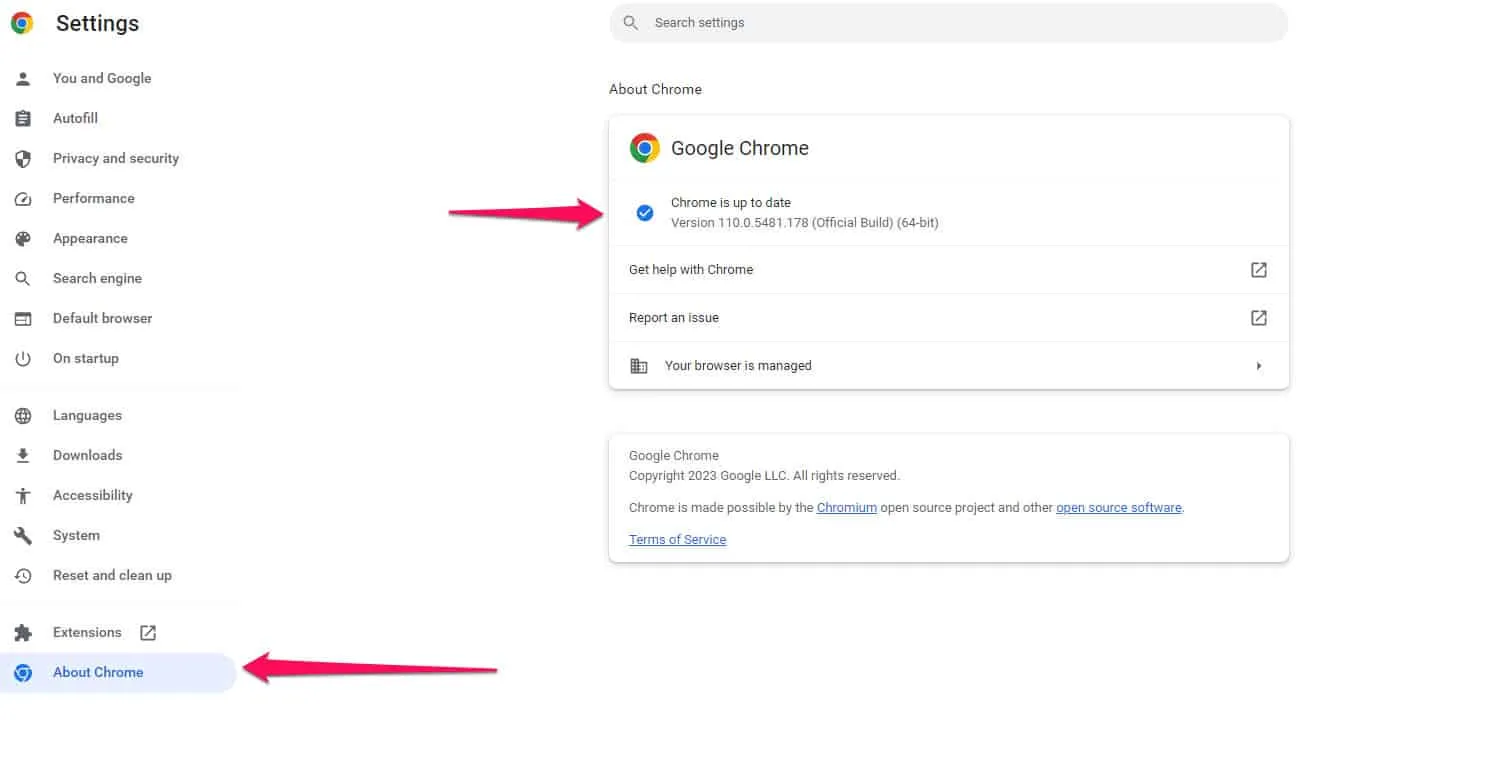
Correggi i video di MovieBox Pro che non vengono caricati, riprodotti o bloccati su Chrome
Scopri passaggi specializzati per gli utenti che affrontano sfide continue con MovieBox Pro su Chrome.
Regolazione dell’impostazione dell’accelerazione hardware
L’accelerazione hardware a volte può causare il mancato caricamento dei video. La regolazione di questa impostazione potrebbe essere d’aiuto.
- Passare alle Impostazioni di Chrome .
- Fare clic su Avanzate .
- In Sistema , disattiva Utilizza l’accelerazione hardware quando disponibile .
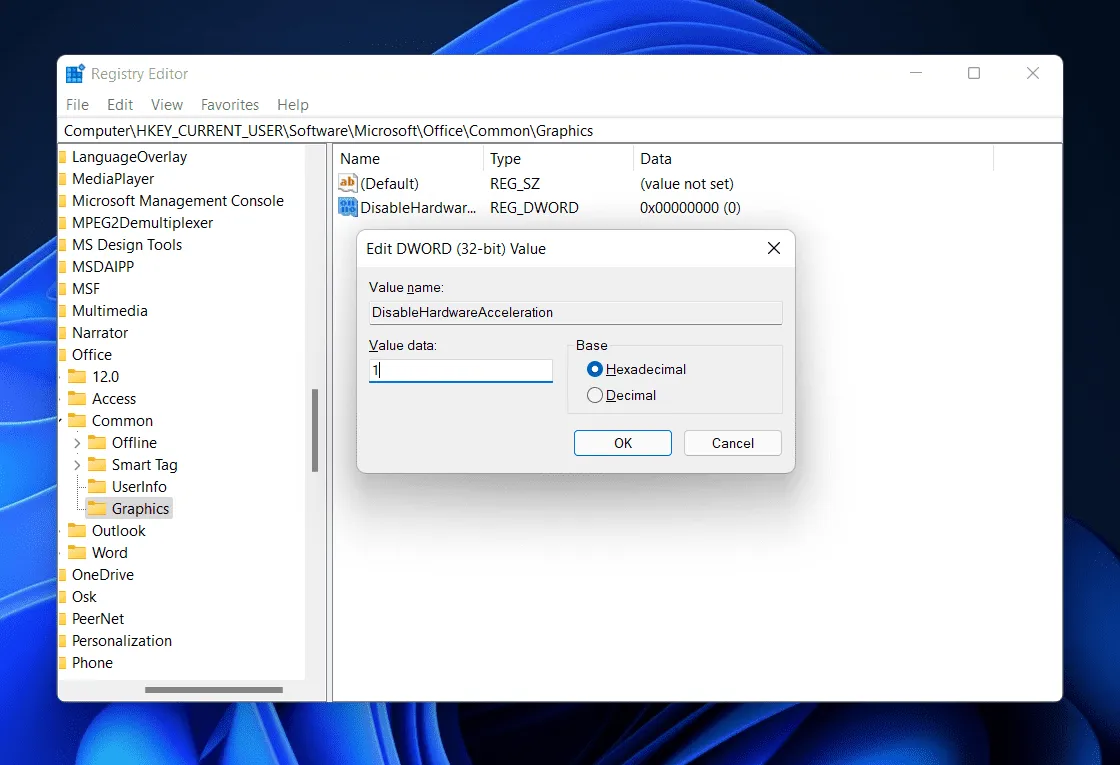
Ripristina le impostazioni di Chrome predefinite
Se nessuna delle soluzioni funziona, valuta la possibilità di ripristinare Chrome alle impostazioni predefinite. Ma ricorda, questo passaggio ripristinerà tutte le tue impostazioni personalizzate.
- Vai alle Impostazioni di Chrome .
- Fare clic su Avanzate .
- Scorri verso il basso e fai clic su Ripristina le impostazioni predefinite originali .
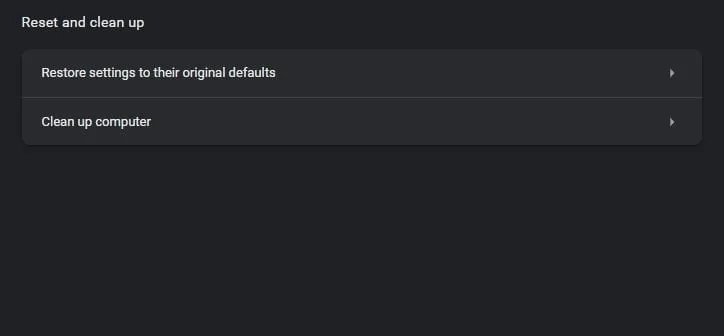
Disabilita VPN o proxy
Alcune VPN o proxy potrebbero bloccare la tua connessione a MovieBox Pro, impedendo il caricamento dei video.
- Se utilizzi una VPN , disattivala e prova ad accedere nuovamente al video.
- Allo stesso modo, se sei connesso tramite proxy, disabilitalo temporaneamente per vedere se risolve il problema.
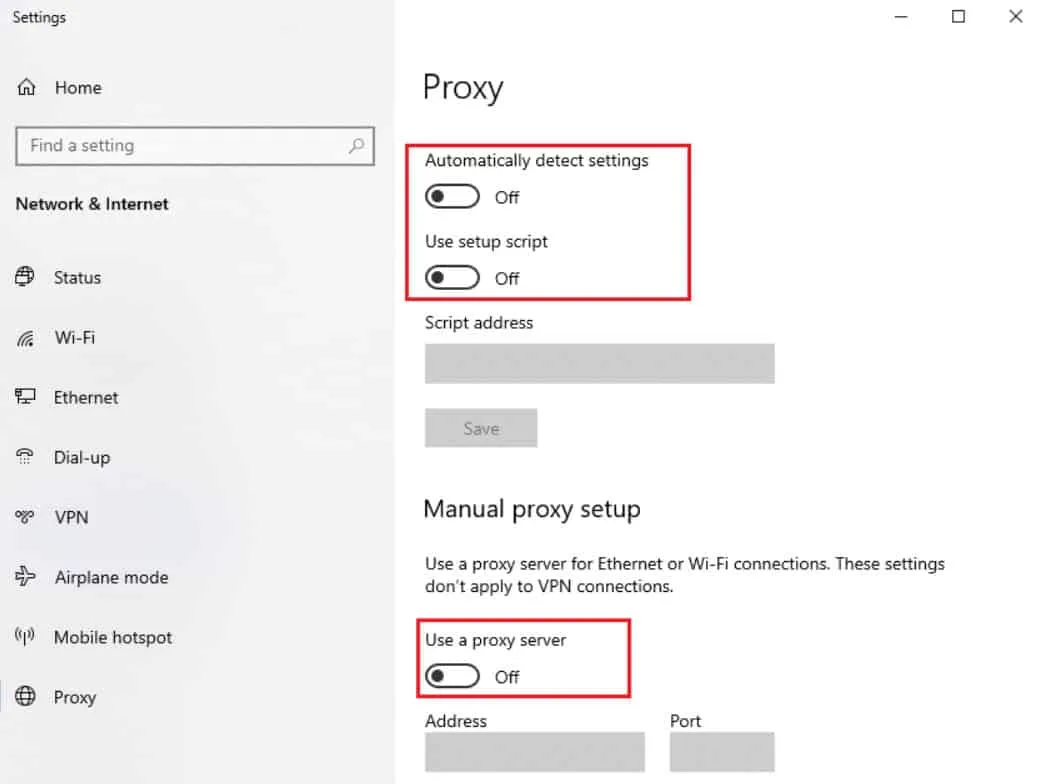
Utilizza un browser alternativo
Sebbene Chrome sia la scelta principale per molti utenti, è possibile che provare un altro browser possa funzionare come soluzione temporanea. Prendi in considerazione l’utilizzo di browser come Firefox , Edge o Safari per vedere se i video vengono caricati lì oppure controlla l’elenco dei browser qui .
Aggiorna MovieBox Pro
A volte, il problema potrebbe non riguardare Chrome ma lo stesso MovieBox Pro. Assicurati di utilizzare la versione più recente della piattaforma.
- Visita il sito web ufficiale di MovieBox Pro o l’app store da cui lo hai scaricato.
- Controlla eventuali aggiornamenti disponibili e installali.
Controlla lo stato del server
Ci sono momenti in cui il problema potrebbe riguardare il server. Se molti utenti segnalano lo stesso problema, è possibile che i server MovieBox Pro siano inattivi o presentino un traffico elevato.
- Visita siti Web come DownDetector per vedere se sono state segnalate interruzioni.
- Puoi anche controllare i canali social media ufficiali di MovieBox Pro per eventuali annunci o aggiornamenti.
Dalla scrivania dell’autore
MovieBox Pro offre una vasta raccolta di film e programmi, rendendolo uno dei preferiti da molti. È scoraggiante quando una piattaforma così amata va incontro a singhiozzi, soprattutto quando ti stai preparando per una maratona cinematografica. Seguendo l’elenco esaustivo di soluzioni fornito sopra, la maggior parte degli utenti dovrebbe ritrovare la strada per uno streaming ininterrotto.
- Come risolvere il problema con il mancato caricamento o riproduzione dei video Disney Plus su Chrome
- Come eseguire il loop di una canzone su Spotify senza intervento manuale
- 6 modi per risolvere il problema con Stream East che non trasmette in streaming o non funziona con il PC
- I 5 modi migliori per correggere il codice di errore Med 4005 su Crunchyroll
- Correggi l’errore Impossibile caricare il supporto Google Chrome
- Come risolvere il problema con Facebook che non funziona su Chrome
Lascia un commento